Ако използвате лаптоп, предоставен от компания илинастолна система, вероятно е да не можете да направите някои промени в нея. Обикновено тези промени се правят за ограничаване на мрежовата активност и достъпа до няколко критични файла, напр. файлът с хостове, но някои го правят допълнително и не позволяват на потребителите да персонализират външния вид на работния си плот. Ако имате Windows 10 Home и искате да заключите фона на работния плот, можете да го направите, като редактирате системния регистър. Ето какво трябва да направите.
Заключване на фона на работния плот
Преди да започнете, изберете изображението, което искате да използватекато тапет. Можете да го запишете навсякъде, където искате, но е добра идея да го запишете в корена на C устройството, защото ще се нуждаете от администраторски права, за да добавите или премахнете изображение от това местоположение. Не е необходимо да го преоразмерявате, за да пасне на вашия екран, но го приложите и се уверете, че изглежда добре на вашия работен плот.
За редактиране на системния регистър се нуждаете от администраторски права. В Windows търсене въведете „regedit“ или отворете полето за стартиране с клавишната комбинация Win + R и въведете „regedit“. Докоснете enter и той ще отвори редактора на системния регистър.
В редактора на системния регистър отидете на следното местоположение.
HKEY_CURRENT_USERSoftwareMicrosoftWindowsCurrentVersionPolicies
Щракнете с десния бутон върху бутона Политики и отидете на Ново> Ключ. Назовете ключа Система, След това щракнете с десния бутон върху системния клавиш и изберете New> String. Име на стойността на низа тапети, Щракнете двукратно върху него и въведете пълния път към тапета, който искате да зададете по подразбиране.

След това отново щракнете с десния бутон върху системния клавиш и изберете New> String и го назовете WallpaperStyle, Трябва да зададете стойността на тази низова стойност въз основа на това как искате да се приложи тапет.
- В центъра: 0
- Плочки: 1
- Опънат: 2
- Годни: 3
- Попълнете: 4
След като зададете стойността за него, трябва да го направитерестартирайте File Explorer. За да рестартирате File Explorer, отворете диспечера на задачите и отидете на раздела Процеси. Потърсете Windows Explorer, изберете го и щракнете върху бутона Рестартиране в долния десен ъгъл.
След като File Explorer се рестартира, вашият работен плотфон ще бъде зададен на този, който сте избрали по подразбиране. По-важното е, че когато посетите раздела Background в групата за персонализиране на настройките в приложението Settings, ще видите съобщението „Някои настройки са скрити или управлявани от вашата организация“. Всички контроли ще бъдат оцветени и никой няма да може да ги промени, дори администраторският акаунт.
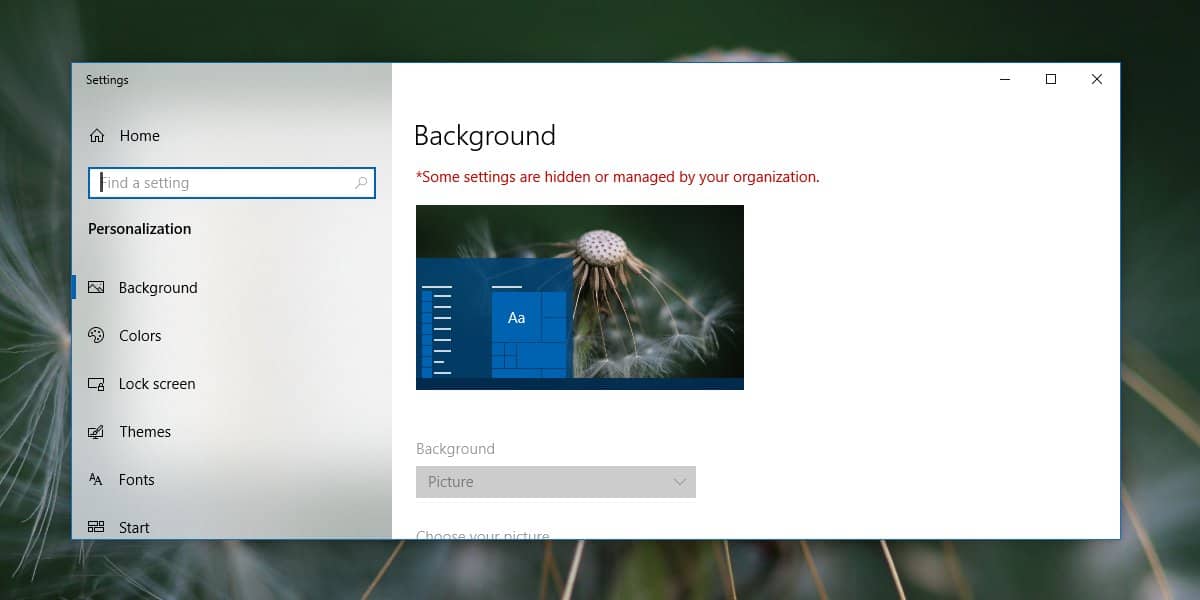
За да промените фона на различенизображение, но все пак запазвайте ограничението там, можете да замените изображението, което сте посочили в системния регистър, с друго, но да му дадете същото име. Като алтернатива можете да дадете на изображението различно име и да го промените в системния регистър.
За да се отървете от това ограничение, просто изтрийте системния ключ, който сте създали.













Коментари